EMPFOHLEN: Klicken Sie hier, um Windows-Fehler zu beheben und das Beste aus Ihrer Systemleistung herauszuholen
In dieser Anleitung zeigen wir Ihnen, wie Sie den Archeage-Fehler 1005 beheben: Updates können nicht angewendet werden. Die Sicherung von Handelsrouten und die Teilnahme an Seeschlachten sind einige der hervorstechendsten Merkmale dieses MMORPG-Spiels. Während die Spielmodi, Missionen und Prüfungen lobenswert sind, gibt es ein paar Probleme, die einige Benutzer stören. Zu diesem Zweck ist der Fehler 1005 einer der häufigsten.
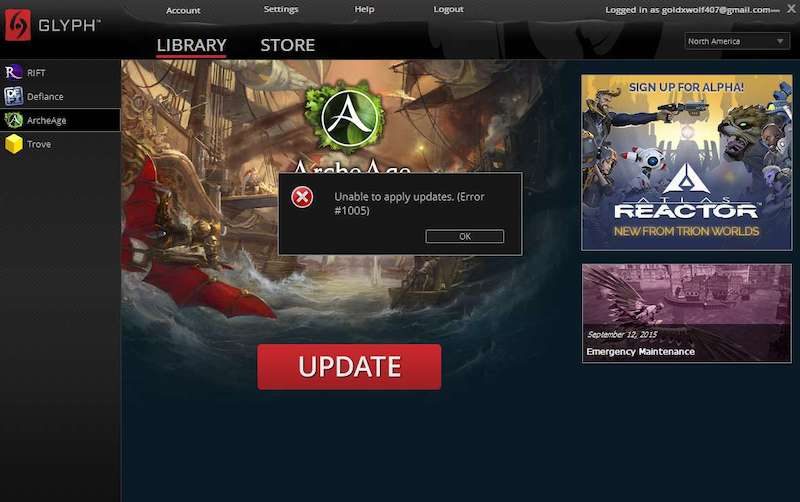
Der oben genannte Fehler kann verschiedene Ursachen haben. Anfangs kann es sich um eine beschädigte game_pak-Datei oder ein Problem mit der Glyph.exe-Update-Datei handeln. Ebenso kann es durch eine beschädigte Spieledatei im AppData-Ordner verursacht werden. In einigen Fällen kann es zu Konflikten zwischen Ihrer Firewall oder Ihrem Antivirenprogramm und dem Spiel kommen, wenn es ordnungsgemäß funktioniert.
Wenn Dateien von früheren Updates übrig bleiben, können ebenfalls Probleme auftreten. Vor diesem Hintergrund listet dieser Leitfaden alle möglichen Lösungen für die oben genannten Probleme auf, wodurch wiederum der Archeage-Fehler 1005 behoben wird: Updates können nicht angewendet werden. Es gibt keine universelle Lösung für das gleiche Problem, daher wird empfohlen, jede dieser Lösungen auszuprobieren, bis Sie erfolgreich sind.
Führen Sie den Client als Administrator aus
- Suchen Sie den Glyph-Ordner (normalerweise C:\Program Files (x86)\Glyph).
- Klicken Sie mit der rechten Maustaste auf den GlyphClient.
- Klicken Sie auf Eigenschaften.
- Klicken Sie auf die Registerkarte "Kompatibilität".
- Aktivieren Sie das Kontrollkästchen „Dieses Programm als Administrator ausführen“.
- Klicken Sie auf Übernehmen und dann auf OK.
- Versuchen Sie es zu patchen.
Fügen Sie der Firewall/dem Antivirus eine Ausnahme hinzu
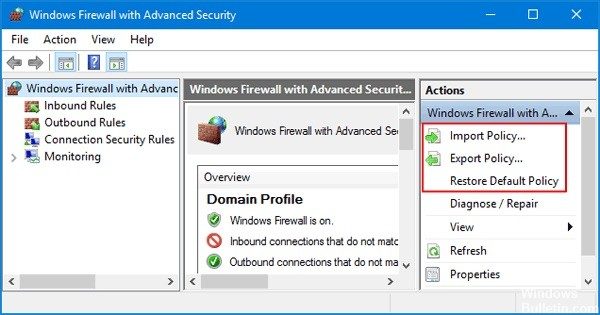
Häufig kann die Quelle eines Patches eine Firewall oder Antivirensoftware sein. Befolgen Sie die nachstehenden Anweisungen, um ArcheAge zu Ihrer Windows-Firewall hinzuzufügen.
- Öffnen Sie die Systemsteuerung.
- Klicken Sie auf „System und Sicherheit“. (Benutzer von Windows XP wählen heutzutage die Windows-Firewall.)
- Klicken Sie auf Windows-Firewall.
- Klicken Sie auf Ausführung von Programmen oder Funktionen durch die Windows-Firewall zulassen.
- Klicken Sie oben auf die Schaltfläche „Einstellungen ändern“.
- Klicken Sie auf „Anderes Programm autorisieren…“.
- Klicken Sie auf „Auswerten“.
- Gehen Sie zu dem Ort, an dem Sie das Spiel installiert haben (normalerweise C: Program Files (x86) Glyph).
- Wählen Sie die Anwendungsdatei mit dem Namen „GlyphClient“ aus und klicken Sie auf „Öffnen“.
Versuchen Sie es in dieser Phase erneut. Wenn dies nicht funktioniert, können Sie Ihre Firewall und Ihr Antivirenprogramm vorübergehend deaktivieren. Wenn dies funktioniert, können Sie die vollständige Antwort anwenden und dann Ihre Firewall und Ihr Antivirenprogramm erneut aktivieren.
Löschen Sie die game_pak-Datei
Eine der häufigsten 1005-Fehlerbehebungen besteht darin, eine Bin32-Datei namens game_pak zu finden und zu löschen. Mehrere betroffene Benutzer bestätigten, dass dieses Update ihnen geholfen hat, das Spiel zu installieren oder das ausstehende Update abzuschließen.
In den meisten Fällen tritt dieses Problem aufgrund eines Datenkonflikts in game_pak auf. Wenn Sie es deinstallieren, startet das Spiel ohne Daten über frühere Installations-/Aktualisierungsversuche.
- Öffnen Sie den Explorer (oder "Arbeitsplatz" in einer älteren Version von Windows) und gehen Sie zum folgenden Ort:
- C: Programmdateien (x86) Glyph Archeage Live
- Wenn Sie an der richtigen Stelle sind, doppelklicken Sie auf den Ordner Bin32, um darauf zuzugreifen. Scrollen Sie dann durch die Dateiliste und suchen Sie die Datei mit dem Namen game_pak.
- Sobald Sie die Datei gefunden haben, klicken Sie mit der rechten Maustaste darauf und wählen Sie „Löschen“, um sie aus dem Spielordner zu entfernen.
- Nachdem Sie die game_pak-Datei gelöscht haben, starten Sie Ihren Computer neu und starten Sie das Spiel neu. Wiederholen Sie die Aktion, die zuvor den Fehler 1005 verursacht hat.
Führen Sie die Datei glyph.exe als Administrator aus
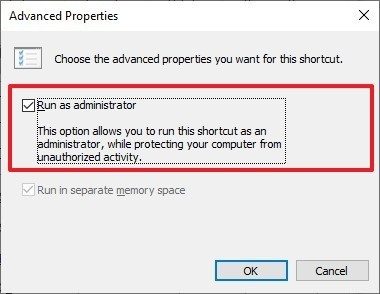
glyph.exe ist eine der wichtigen Dateien, die Ihnen helfen, dieses Spiel automatisch zu aktualisieren. Unabhängig davon muss es, um seine Arbeit effektiv zu erledigen, den erforderlichen Zugriff auf den Ordner haben, in dem es installiert wurde. Wenn Sie die erforderlichen Berechtigungen nicht erhalten, können verschiedene Probleme auftreten. Führen Sie die folgenden Schritte aus, um diese Datei als Administrator auszuführen:
- Führen Sie den Explorer auf Ihrem Computer aus und navigieren Sie zum folgenden Speicherort:
- C: Programmdateien (x86) Glyph Archeage Live Bin32
- Klicken Sie nun mit der rechten Maustaste auf die Datei glyph.exe und wählen Sie Eigenschaften.
- Wechseln Sie dazu auf die Registerkarte „Kompatibilität“.
- Klicken Sie dann auf die Option, dieses Programm als Administrator auszuführen.
- Klicken Sie auf „Übernehmen“ und dann auf „OK“. Starten Sie das Spiel neu und starten Sie das Spiel. Überprüfen Sie, ob „Fehler Archeage 1005: Updates können nicht angewendet werden“ behoben wurde.
EMPFOHLEN: Klicken Sie hier, um Windows-Fehler zu beheben und das Beste aus Ihrer Systemleistung herauszuholen





